Adquirimos un nuevo móvil y estamos muy emocionados, pero después nos damos cuenta de que pasar todos nuestros datos como aplicaciones, contactos, fotos, archivos, registro de llamadas, mensajes de texto y configuraciones es demasiado lioso y nos consumirá demasiado tiempo. Si este es tu caso, te vamos a enseñar cómo restaurar aplicaciones y configuraciones en un nuevo teléfono Android.
Cómo habilitar la copia de seguridad en Android
Antes de comenzar con la restauración de datos en el nuevo dispositivo móvil. Tenemos que asegurarnos de que el servicio de copia de seguridad se está ejecutando en el teléfono móvil actual.
Debemos aclarar que el diseño de menús puede variar bastante dependiendo de la versión de Android y el dispositivo en cuestión. Cualquier dispositivo que tenga Nougat o superior debería tener una opción de “Copia de seguridad y restablecimiento”. En cualquier caso, puede usar el cuadro de búsqueda y escribir “Copia de seguridad”.
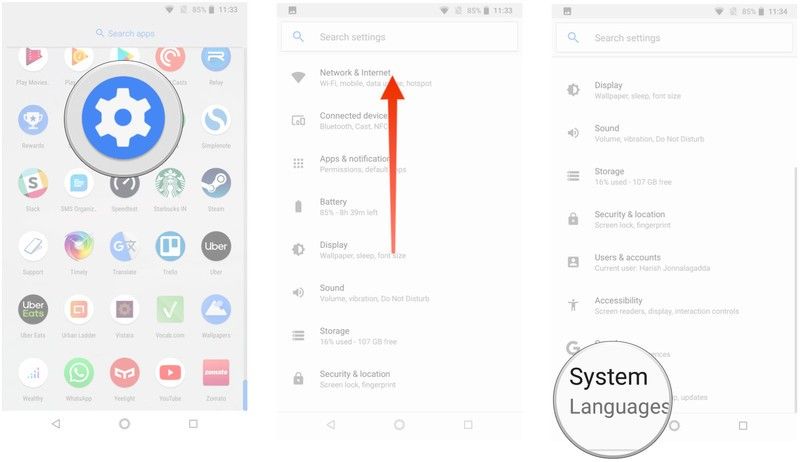
Para esto tendremos que abrir Configuración desde la pantalla de configuración rápida o el cajón de aplicaciones. Luego nos deslizamos hacia abajo hasta que encontremos la opción de “Sistema”.
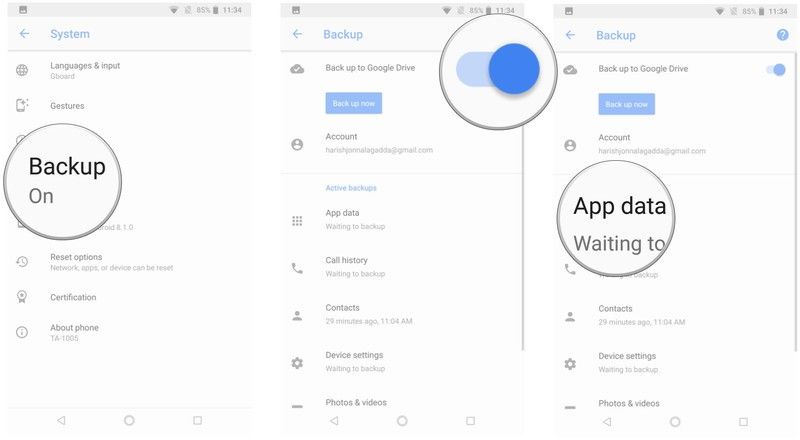
Aquí vamos a elegir “Copia de seguridad” y nos tendremos que asegurar de que “Copia de seguridad en Google Drive” se encuentre activada. Desde aquí podremos ver qué datos son los que se guardan.
Una vez que nos aseguramos de que el backup de Android se encuentra habilitado y los datos que deseamos están siendo guardados. Cuando cambiemos de dispositivo, al agregar la misma cuenta de Gmail, los datos que tenemos guardados en la cuenta de Drive serán restaurados al nuevo dispositivo.
Cómo restaurar aplicaciones y configuraciones en un nuevo teléfono Android
Una vez que nos aseguramos de que tenemos las copias de seguridad guardadas en Drive, podremos restablecer las aplicaciones y configuraciones en nuestro nuevo teléfono Android cuando estemos realizando la configuración inicial.
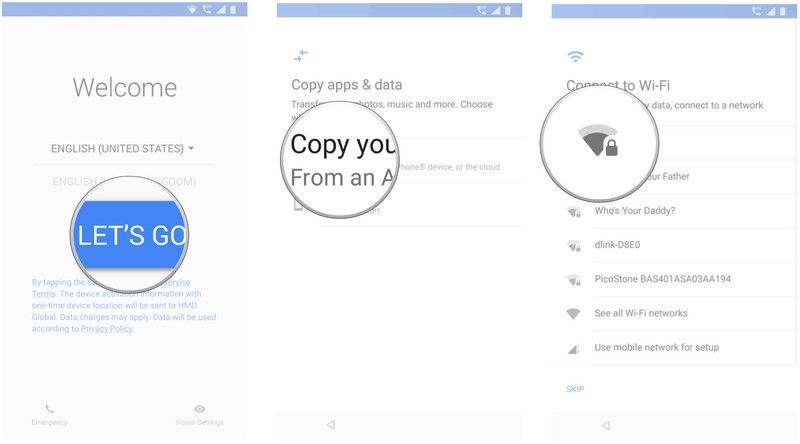
En la pantalla de bienvenida de nuestro nuevo dispositivo presionaremos “Empezar” y luego vamos a pulsar en “Copiar sus datos” para poder acceder a la opción de restauración. Evidentemente vamos a tener que estar conectados a una red Wi-Fi para poder realizar el proceso.
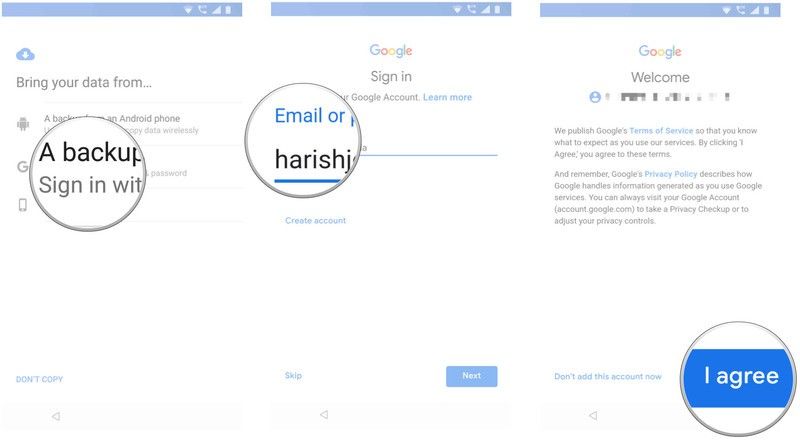
Nos solicitará que iniciemos sesión en la cuenta de Google en caso de que no lo hubiéramos hecho ya. Evidentemente tiene que ser la misma cuenta que teníamos configurada en el dispositivo anterior. Aceptamos las Condiciones de servicio de Google para poder seguir adelante.
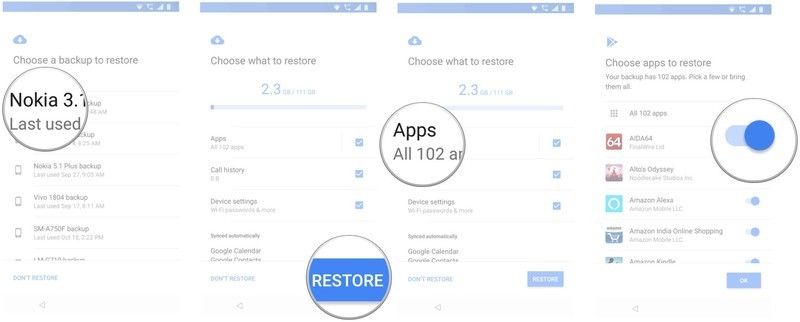
Ahora estaremos en una pantalla en donde vamos a poder ver todas las opciones de restauración que se encuentran disponibles. Tendremos que seleccionar una copia de seguridad de nuestro teléfono Android. Así que vamos a elegir la copia de seguridad desde la nube.
Veremos una lista de opciones de respaldo, en este caso podemos elegir qué deseamos restaurar o directamente restaurar todo. Cuando estemos listos presionamos en “Restaurar”.
Luego vamos a pulsar en “Aplicaciones” para elegir cuáles de las apps vamos a instalar nuevamente en este dispositivo.
Ahora podemos seguir con la configuración sin ninguna clase de problema, todos los datos serán restaurados en segundo plano. Este proceso puede demorar un poco dependiendo de la cantidad de datos que se tengan que restaurar, por ningún motivo apagues el Wi-Fi.

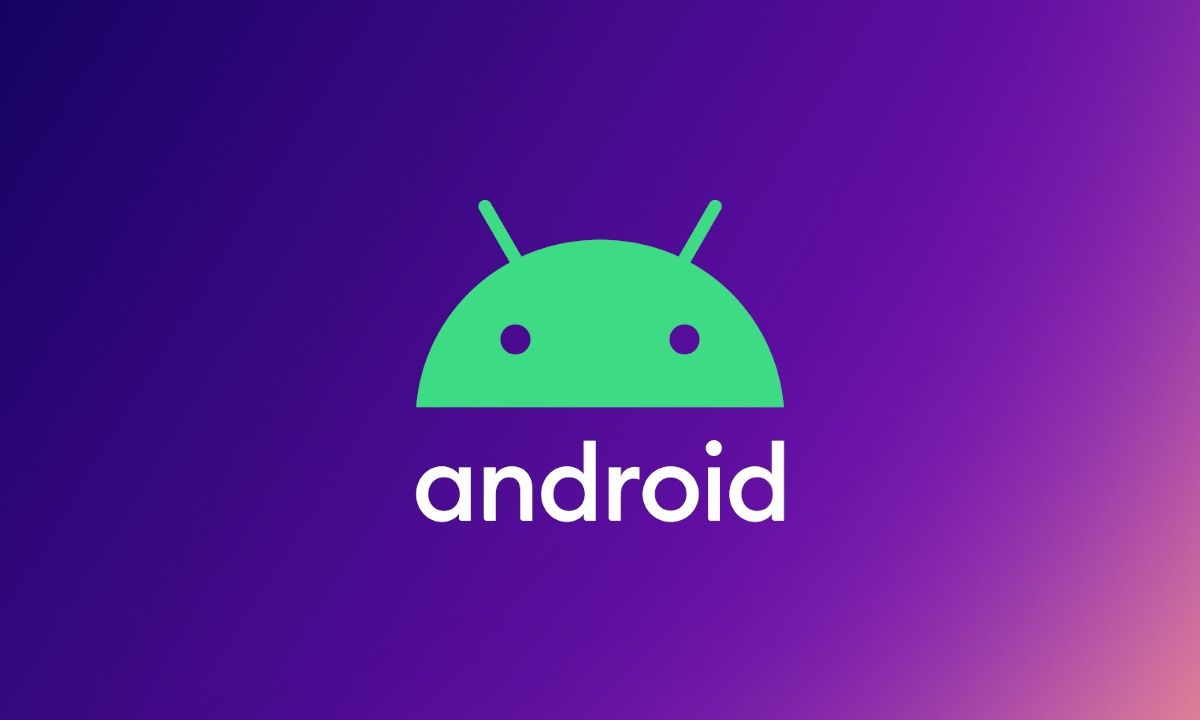
¿Tienes alguna pregunta o problema relacionado con el tema del artículo? Queremos ayudarte.
Deja un comentario con tu problema o pregunta. Leemos y respondemos todos los comentarios, aunque a veces podamos tardar un poco debido al volumen que recibimos. Además, si tu consulta inspira la escritura de un artículo, te notificaremos por email cuando lo publiquemos.
*Moderamos los comentarios para evitar spam.
¡Gracias por enriquecer nuestra comunidad con tu participación!